由于意外删除或设备故障而丢失 USB 驱动器中的数据始终是一件令人压力很大的事情,检索该信息的最佳选择是使用优质数据恢复软件。为了让事情变得更容易,我们已经为您完成了所有研究并测试了工具,并且我们列出了最好的 USB 记忆棒恢复软件,这将使您有最大的机会挽救丢失的文件。
顶级U 盘数据恢复软件
1.奇客数据恢复
由于其用户友好的设计、高恢复率、漂亮的额外功能和一致的更新,奇客数据恢复在数据恢复方面脱颖而出。Windows 版奇客数据恢复允许您扫描任意数量的文件,只需单击几下即可检索全部数据,您还可以访问启动的附加功能。
奇客数据恢复: 支持1000+数据格式恢复免费下载软件扫描数据,支持文件、照片、视频、邮件、音频等1000+种文件的格式恢复更有电脑/笔记本、回收站、U盘、硬盘等各类存储设备数据丢失恢复![]() https://www.geekersoft.cn/geekersoft-data-recovery.html
https://www.geekersoft.cn/geekersoft-data-recovery.html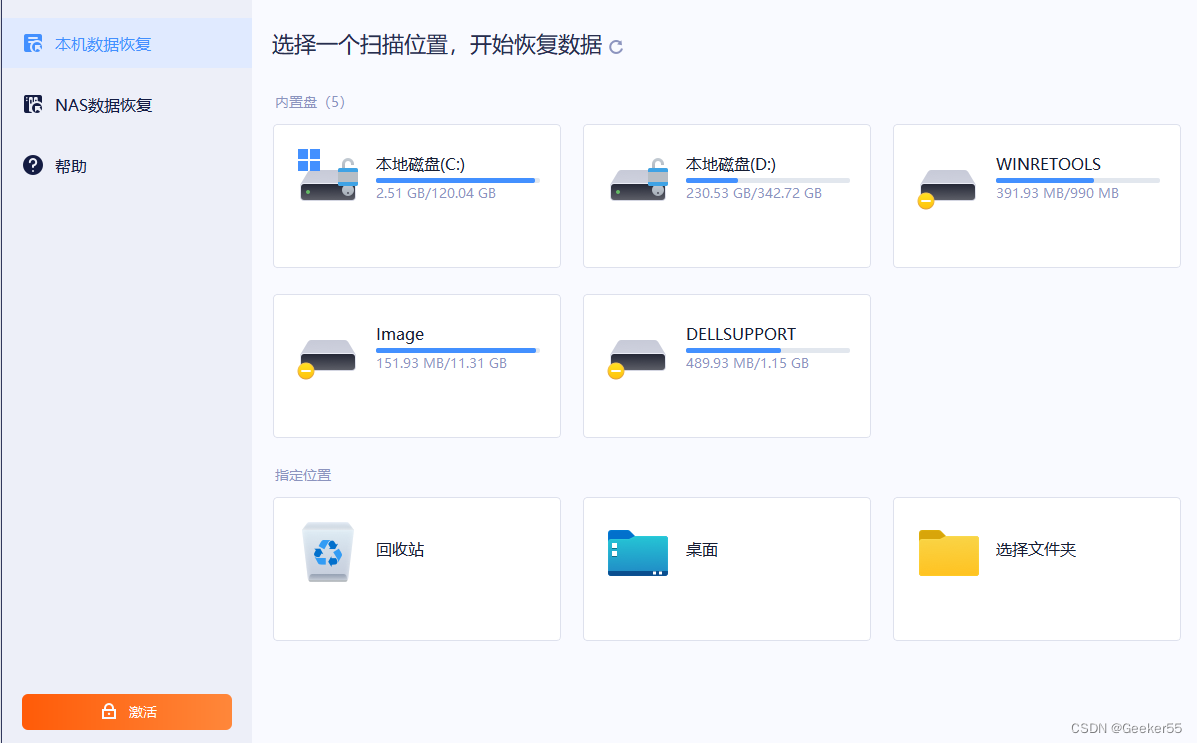
该程序的布局非常直观,对于新手和经验丰富的用户来说都很容易导航,而其先进的算法可以深入存储介质以恢复其他软件难以定位的文件。它还适用于各种 USB 文件系统,包括 ExFAT、FAT32、NTFS、ext4、HFS+ 等。
它也不会在文件恢复时停止。Disk Drill 还具有数据保护功能,可以将重要文件和文件夹存储在安全的保管库中,以及驱动器备份功能,使您可以制作完美的磁盘映像,甚至包含可以稍后恢复的已删除数据。Disk Drill 仍然是最全面、最有效的恢复工具,并且肯定是您拯救丢失数据的最佳选择。
优点:
直观且有吸引力的用户界面
支持多种 USB 文件类型
免费的 Windows 版本允许您扫描全部数据
包括数据保护和驱动器备份功能
强大的扫描算法
简单的恢复过程
出色的恢复效果
缺点:
不适用于 Linux 机器
2.R -Studio(Windows、Mac、Linux)
R-studio 提供了先进的数据恢复解决方案,更多地针对熟悉计算机的有经验的用户。专业人士会对这个工具感到宾至如归,因为它包括全面的恢复选项和合法的跨平台功能。这意味着您可以从针对 Windows、Mac 或 Linux 格式化的 USB 存储介质中恢复文件,无论您在哪个操作系统上运行该工具。

一个巨大的优点是,您无需为其他受支持的操作系统购买更多许可证,并且您可以从物理连接到磁盘的存储介质以及在线或通过 LAN 连接到系统的存储介质恢复数据。
对于追求简单性而不是功能性的用户来说,R-Studio 可能不是最佳选择,因为它包含新手不知道如何使用的各种功能。但对于寻找具有一些额外功能(例如智能监控和磁盘创建)的恢复工具的人们来说,这是一个不错的选择。
优点:
具有 Windows、Mac 和 Linux 之间的跨平台功能
允许通过 LAN 或互联网恢复数据
有试用版
不同的定价结构
缺点:
对于某些用户来说,功能和界面可能难以导航
试用版仅允许您恢复小于 256 KB 的文件
价格:
产品 视窗 苹果系统 Linux
免费版 恢复大小小于 256 KB 的文件 恢复大小小于 256 KB 的文件 恢复大小小于 256 KB 的文件
R-Studio FAT 39.99 美元 - -
R-Studio NTFS 47.99 美元 - -
R工作室 63.99 美元 63.99 美元 63.99 美元
R-Studio 网络 143.99 美元 143.99 美元 143.99 美元
R-Studio 技术员 719.20 美元 719.20 美元 719.20 美元
免费版:对于 Windows,免费版仅恢复小于 256 KB 的文件。
3.DMDE ( Windows、Mac、Linux)
与 R-Studio 类似,DM 磁盘编辑器和数据恢复软件 (DMDE) 是一种恢复工具,它放弃了华丽的外观和直观的设计,转而注重功能和高级特性。除了能够从各种存储介质中恢复数据之外,该程序还可以构建独立磁盘冗余阵列(RAID)、管理分区以及以十六进制模式查看存储设备,尽管这些功能更适合专家而不是普通用户。
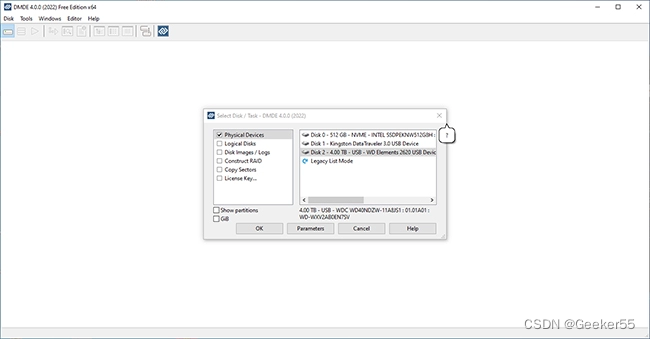
该程序支持多种不同的文件格式,包括 NTFS、FAT32、exFAT、Ext4、HFS+/HFSX 和 APFS,这意味着它在扫描和恢复 USB 驱动器中丢失的文件时不会遇到任何问题,无论哪种类型它的文件类型。
DMDE 产生高于标准的恢复结果,并且能够检索丢失的特定数据片段以及整个受损分区。由于界面感觉复杂,该应用程序的复杂性可能对新手不利,但专家会发现这个恢复工具有很多值得喜爱的地方。
优点:
充满高级功能,如 RAID 构建和十六进制/文本模式
恢复速度和性能比较强
适用于 Windows、Mac 和 Linux
缺点:
功能和界面面向高级用户
过时的设计
免费版本不允许您实际恢复文件
价格:
试用版 仅预览
1 年特惠 $20.00
无限标准 $48.00
无限专业 $95.00
免费版: DMDE 的试用版仅允许预览可恢复的文件。
4.MiniTool电源数据恢复(Windows)
除了恢复闪存驱动器和存储卡等各种存储介质上的文件外,MiniTool Power Data Recovery 还能够拯救整个分区。其免费试用版提供 1GB 恢复限制,允许您检索 100 多种不同的文件类型,其中 70 种可以预览。
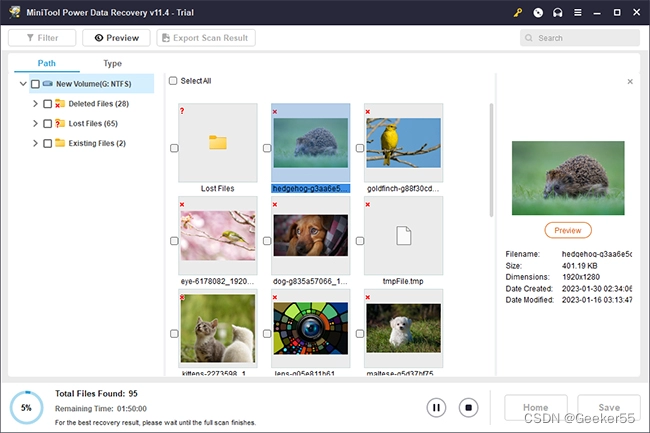
此外,您可以加载以前的扫描结果,这样您就不必一遍又一遍地扫描您的计算机或 USB 记忆棒,尽管这是为付费用户保留的,并且 WinPE 可启动媒体功能在您尝试时会特别方便检索操作系统有故障导致无法启动的计算机上的文件。
用户界面非常简单 - 尽管设计有点过时 - 其布局使您可以轻松找到受影响的存储介质并只需单击一下即可开始扫描可恢复的文件。
MiniTool 确实存在一些明显的失误。它乏善可陈的预览功能充其量是挑剔的,在使用免费版本时必须单独下载。此外,如果有未完成的更新等待安装,您根本无法使用该程序。单击取消或关闭按钮只会关闭应用程序。
优点:
可以从多种存储介质中恢复丢失的数据
能够恢复整个分区
付费版本包括 WinPE 可启动媒体功能,可以帮助从无法启动的计算机中拯救文件
简单的恢复过程
缺点:
预览功能时好时坏
当有待更新时该应用程序无法使用
定价:
对于个人用户:
试用版 恢复最多 1 GB 数据
个人包月 $69.00
个人年度订阅 $89.00
个人终极版 $99.00
对于商业用户:
商业标准 $119.00
商务豪华房 $199.00
企业 $399.00
业务技术员 $499.00
免费版: MiniTool 试用版最多可恢复 1GB 的数据。
5.Prosoft数据救援 6(Windows、Mac)
Prosoft Data Rescue 6 默认以标准模式启动,在这种形式下,它是最简单的数据检索解决方案之一。它的界面非常简单,您只需单击几下即可扫描丢失的文件,并且它具有独特的定价模式,使您只需为想要救援的文件付费 - 不多不少。

如果标准模式对您来说有点太基础,您可以简单地切换到专业模式,您可以在其中以十六进制格式查看存储介质,手动覆盖驱动器参数,甚至添加虚拟 RAID。除此之外,您还可以轻松地将出现故障的驱动器克隆到健康的驱动器上,以防您觉得它已经开始放弃您了。
虽然如果您只想恢复一两个文件,定价系统对您有利,但如果您经常使用该软件,它可能会非常昂贵。如果您计划从安装应用程序的驱动器中拯救文件,您还需要有一个辅助存储介质作为恢复目标。
优点:
适合初学者和高级用户
灵活的定价让您只需为想要恢复的数据付费
包括一些方便的额外功能,例如十六进制查看器和驱动器克隆
缺点:
需要辅助存储介质来恢复文件
如果经常使用的话价格昂贵
演示版不附带数据检索津贴
价格:
免费版 仅预览
为您想要恢复的文件付费 19 美元起
1年专业执照 399.96 美元
免费版本: Prosoft Data Rescue 6 的演示版本仅供预览。
6.恒星数据恢复(Windows、Mac)
Stellar Data Recovery 是市场上较旧的恢复工具之一,但由于其用户友好的界面和许多漂亮的功能,它成功地保持了相关性。除了其基本功能之外,它还允许您从各种不同的 RAID 阵列和加密驱动器中检索丢失的文件,但由于其简单的设计,该程序本身永远不会让人感到不知所措。

如果您想从闪存驱动器恢复文件但计算机的操作系统受到损害,您还可以创建可启动媒体驱动器。此外,该软件能够修复多种不同的媒体文件。不幸的是,它的免费版本只能让您扫描可恢复的文件,但您需要升级才能实际检索其中的任何文件。
付费版本也提供按年订阅,您必须不断续订,因为没有一次性付款的选项。此外,我们发现预览功能相当不稳定,并不总是按我们的预期工作。
优点:
极简主义的用户界面既有吸引力又易于导航
额外的功能对于专家和普通用户都很有用
允许您在扫描前选择要接收的文件类型
缺点:
预览功能无法正常工作
免费模式仅允许您扫描存储介质
所有付费版本都需要按年订阅
价格:
免费版 仅预览
1年专业版 89.99 美元
1 年高级版 99.99 美元
1 年技术员版 199 美元
免费版本: Stellar 的免费版本仅提供预览版。
7.SysTools笔式驱动器恢复(Windows)
SysTools Pen Drive Recovery,顾名思义,比此列表中的其他程序更专业。它仅从各种 USB 类型存储介质(例如存储卡和闪存驱动器)中检索丢失的文件。您可以购买包含 SysTools 硬盘恢复的捆绑产品,尽管这会花费您一点额外的费用。
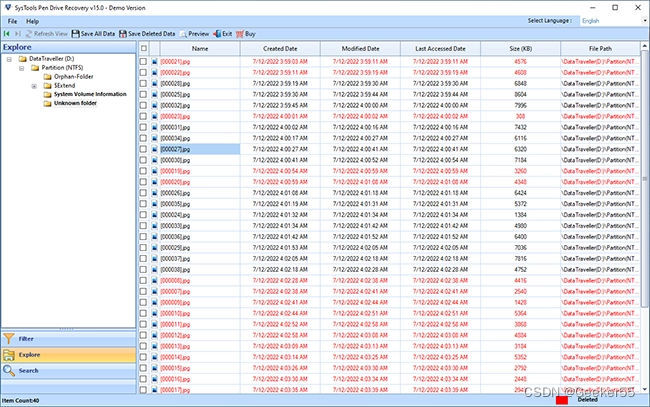
使用该软件非常简单。您只需启动它,任何连接的 USB 存储设备就会自动准备好扫描。它能够相对快速地完成扫描,并允许您在恢复文件之前预览文件,但预览功能仅适用于某些文件类型。任何永久删除的文件都会以红色突出显示,使它们更容易与其他文件区分开。
就像 DMDE 和 Data Stellar Recovery 一样,SysTools Pen Drive Recovery 的免费版本仅允许您扫描 USB 存储设备并浏览可恢复的文件。实际的拇指驱动器恢复仅限于付费版本。从好的方面来说,付费版本比大多数竞争对手便宜很多,尤其是个人许可证。
优点:
使用该程序非常简单
比大多数竞争对手更实惠
扫描设备相对较快
它擅长恢复 USB 驱动器
缺点:
仅限 USB 文件恢复,除非您购买捆绑包
缺乏竞争对手软件中的高级功能
用户界面没什么可看的
























 1240
1240











 被折叠的 条评论
为什么被折叠?
被折叠的 条评论
为什么被折叠?








